Eagle CAD는 기본적으로 단축키가 지정되어 있지 않다. 그래서 사용자가 직접 지정해야 한다.
2019/04/11 - [IT / Development/Altium & Eagle CAD] - Eagle CAD에서 단축키 지정하기
이 글에서는 PCB 설계할 때 많이 사용하는 Top, Bottom Layer를 변경하는 단축키 지정하는 법 을 알아보려고 한다.
상단 메뉴에서 "Optios -> Assign" 을 클릭
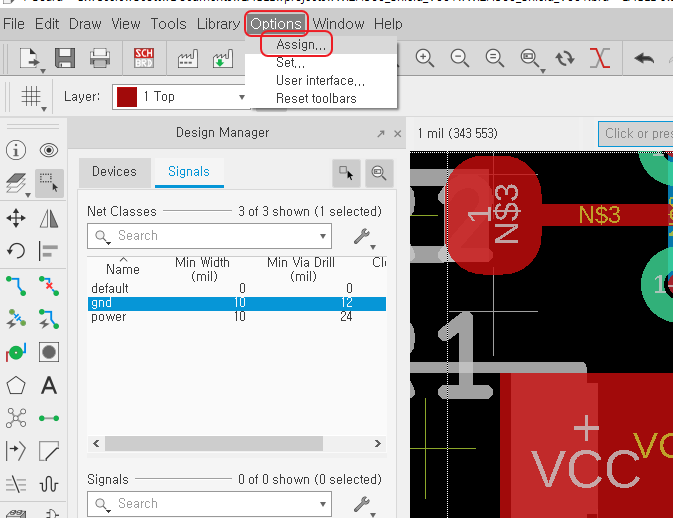

"Assigned command"에 layer "레이어번호"를 입력 하고 설정하면, 해당 단축키를 누르면 해당 layer로 이동하게 된다.
아래 설정은 "Ctrl+1"을 누르면 Top 면으로 이동하는 것이다.

아래 설정은 "Ctrl+2"을 누르면 Bottom 면으로 이동하는 것이다.

레이어에 대한 정보는 아래 링크에서 확인 할 수 있다.
http://web.mit.edu/xavid/arch/i386_rhel4/help/56.htm
EAGLE Help: LAYER
EAGLE Help LAYER Function Changes and defines layers. Syntax LAYER layer_number LAYER layer_name LAYER layer_number layer_name LAYER [??] -layer_number See also DISPLAY Choose Drawing Layer The LAYER command with one parameter is used to change the current
web.mit.edu
'IT / Development > Altium & Eagle CAD' 카테고리의 다른 글
| [Eagle CAD] Eagle CAD에서 단축키 지정하기 (0) | 2020.08.04 |
|---|---|
| [Altium] 거버생성시 설정 값 들 (0) | 2020.05.29 |
| 나만의 Arduino Board 만들기 (0) | 2019.06.04 |
| Eagle CAD Command List (0) | 2019.04.15 |
| [Altium Designer] 알티움에서 Differential pair 설정하는 법 (0) | 2019.02.16 |